Monitorar recursos é um aspecto essencial da administração de qualquer sistema — seja um computador, uma rede ou um servidor. Acompanhar métricas permite entender como os sistemas estão operando, detectar problemas antes que se tornem críticos e otimizar o uso de recursos para melhorar o desempenho e reduzir custos.
Aqui estão algumas razões para implementar o monitoramento de recursos:
- Otimização de desempenho — O monitoramento ajuda a identificar gargalos e agir preventivamente. Por exemplo, se a utilização da CPU estiver constantemente alta, é possível atualizar o hardware ou redistribuir a carga de trabalho de forma mais eficiente.
- Planejamento de capacidade — O monitoramento mostra qual volume de recursos está sendo usado, permitindo planejar quando será necessário ampliar a capacidade para atender à demanda.
- Controle de custos — Acompanhar o uso de recursos ajuda organizações a encontrar oportunidades de economia por meio da otimização do consumo.
- Segurança — Sistemas de monitoramento ajudam a detectar atividades incomuns que podem indicar tentativas de invasão ou acessos não autorizados.
No fim das contas, monitorar recursos significa garantir que a infraestrutura de TI opere com eficiência, escalabilidade e segurança.
Softwares necessários para instalação
Neste guia será utilizada uma combinação de ferramentas para criar um sistema de monitoramento, alertas e visualização: MongoDB, Grafana e Prometheus.
Grafana fornece painéis e visualizações dinâmicas. Prometheus coleta e distribui métricas. MongoDB atua como banco de dados, armazenando informações.
nstalação e operação do sistema de monitoramento
Antes de usar a ferramenta, atualize o sistema:
sudo apt update -y && sudo apt dist-upgrade -y
Para baixar as imagens de container, você precisa se registrar no Docker Hub. Preencha todos os campos obrigatórios e confirme seu e-mail.
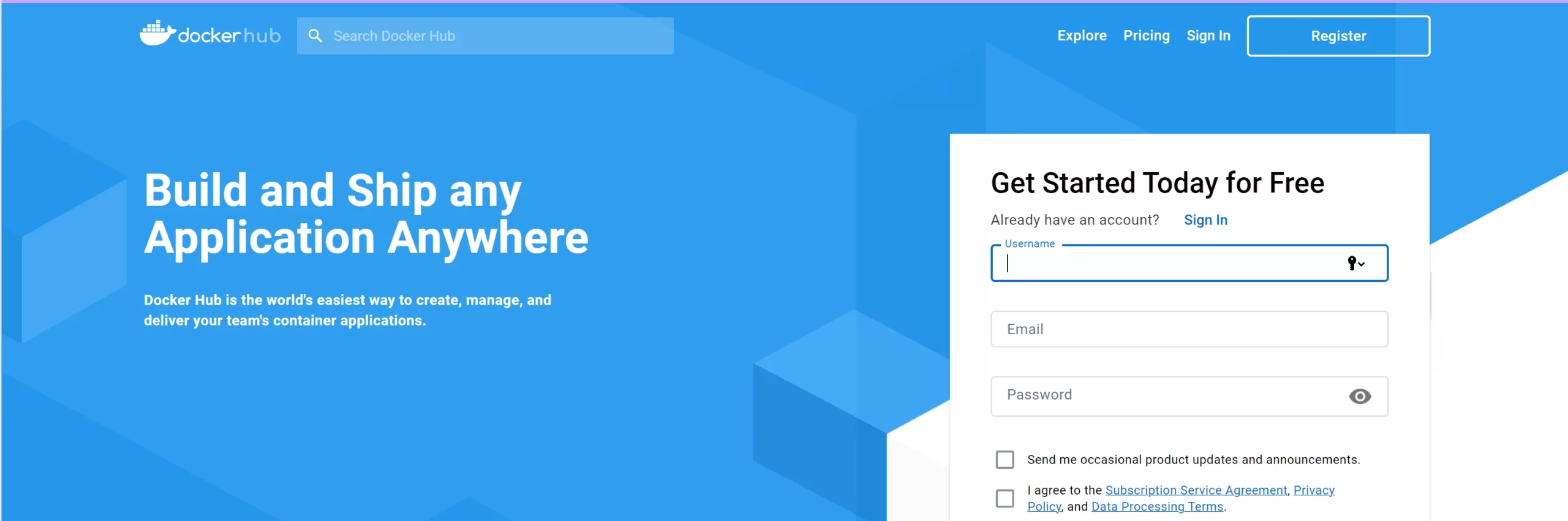
Em seguida, instale as dependências e os softwares necessários:
apt install docker.io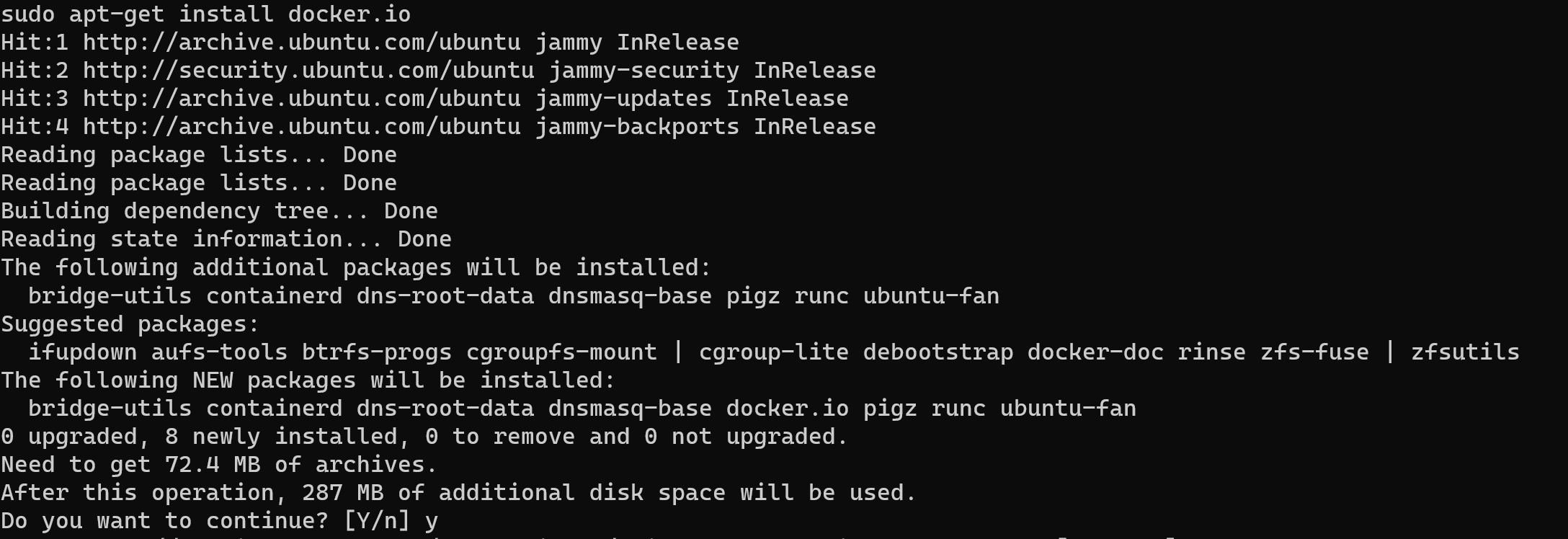
Depois, faça login na sua conta pelo servidor:
docker login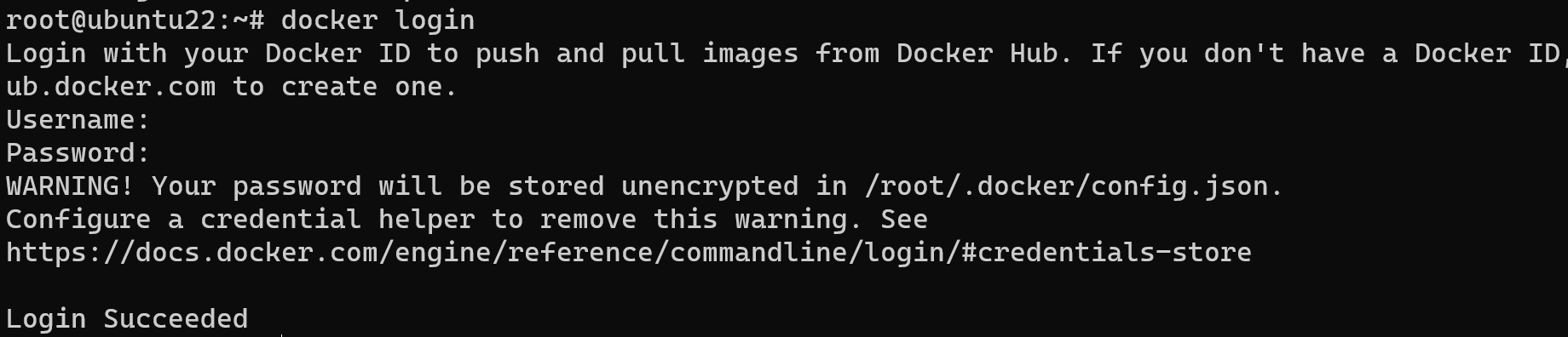
A senha não aparecerá na tela, mas será lida corretamente. Agora precisamos baixar todas as imagens que contêm as bibliotecas e o aplicativo do sistema já compilado:
docker pull grafana/grafana && docker pull prom/prometheus && docker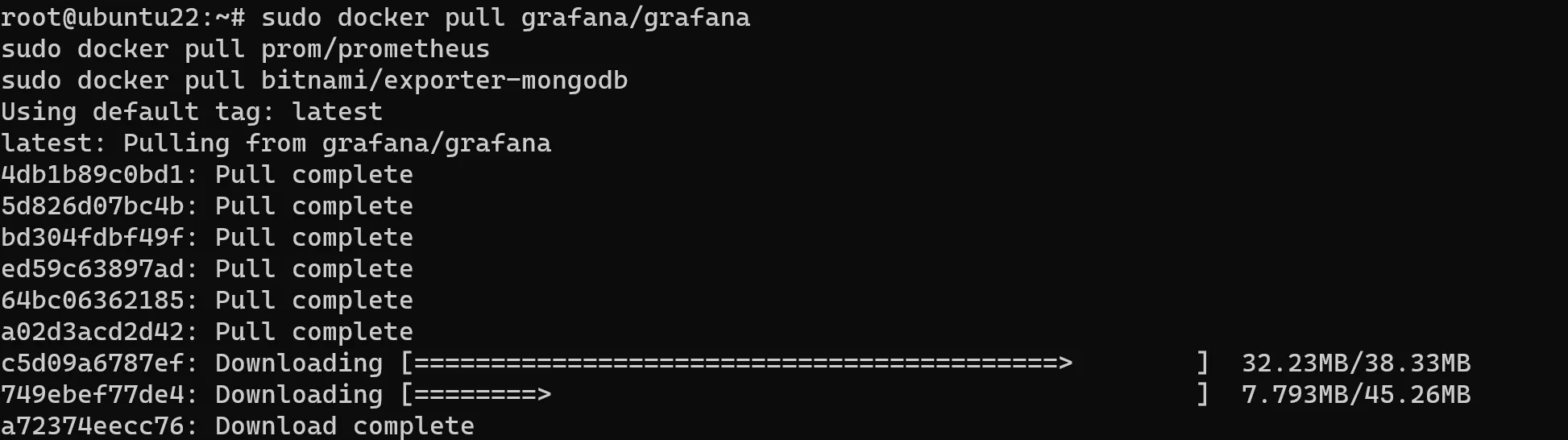
Depois disso, precisamos criar as dependências entre o banco de dados e o sistema de monitoramento. Crie um arquivo de configuração:
cd / && mkdir /conf && nano conf/prometheus.yml
Digite no arquivo de configuração os seguintes parâmetros:
global:
scrape_interval: 15s # how often to scrape targets by default
evaluation_interval: 15s # how often to evaluate rules by default
scrape_configs:
- job_name: 'mongodb-exporter'
scrape_interval: 5s
static_configs:
- targets: ['mongo-exporter:9216']
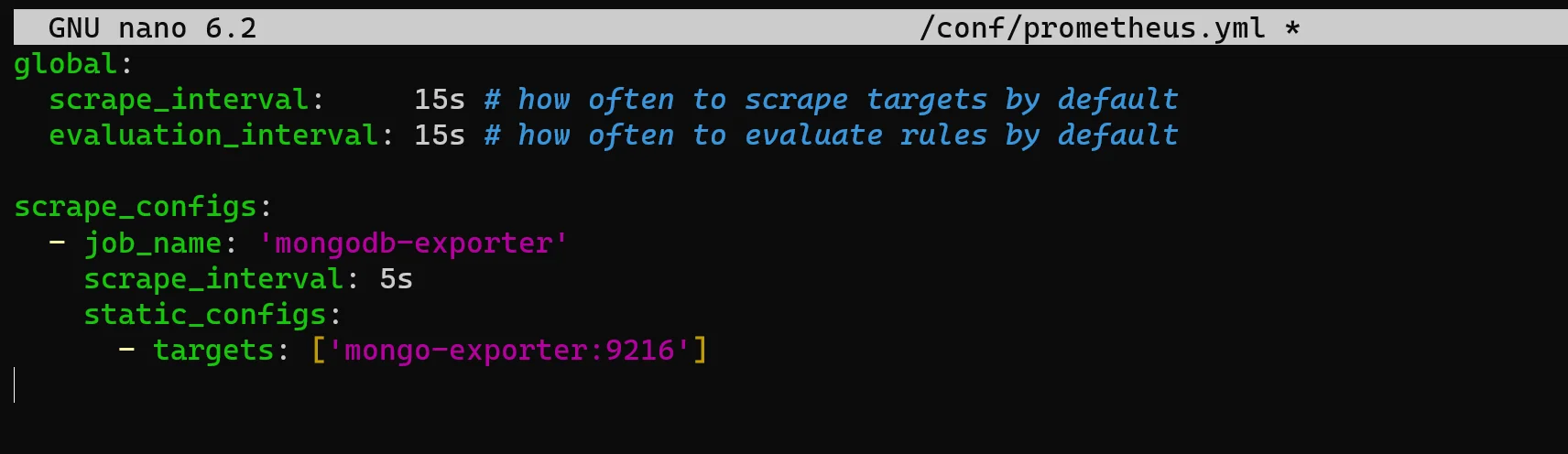
Esses parâmetros indicam o endereço e a porta do MongoDB para exportação de dados. Pressione Ctrl + O para salvar e Ctrl + X para sair do editor de texto.
Agora inicie os containers:
sudo docker run -d --name=grafana -p 3000:3000 grafana/grafanasudo docker run -d --name=prometheus -p 9090:9090 prom/prometheussudo docker run -d --name mongodb-exporter -p 9216:9216 ranchercharts/bitnami-mongodb-exporter:0.8.0-debian-9-r4
O terminal exibirá um identificador para cada container em execução. Verifique-os:
docker ps -a
Se o sistema for instalado corretamente, poderemos continuar e instalar o shell gráfico para o sistema usando o comando:
apt-get install ubuntu-gnome-desktop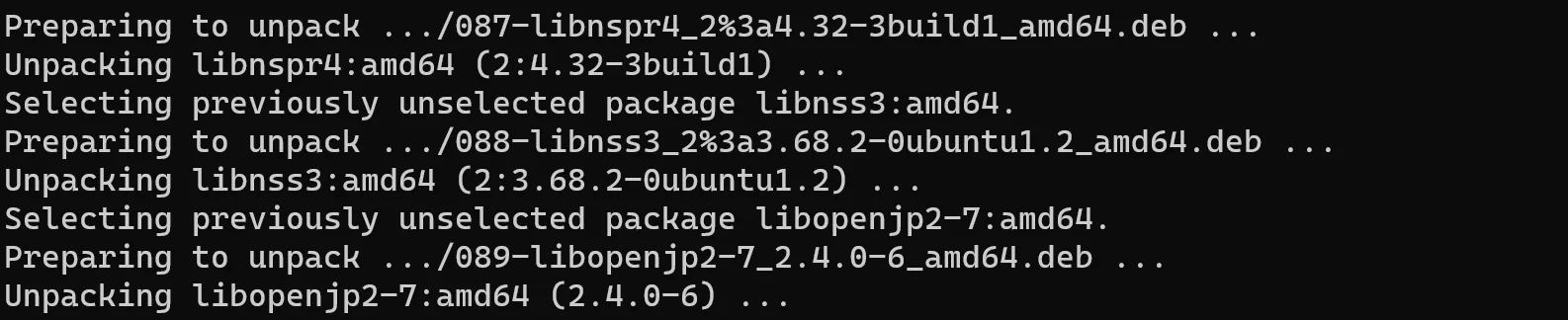
Aguarde até o término da instalação. Em seguida, reinicie:
rebootApós a reinicialização, será exibida a tela de login do sistema.
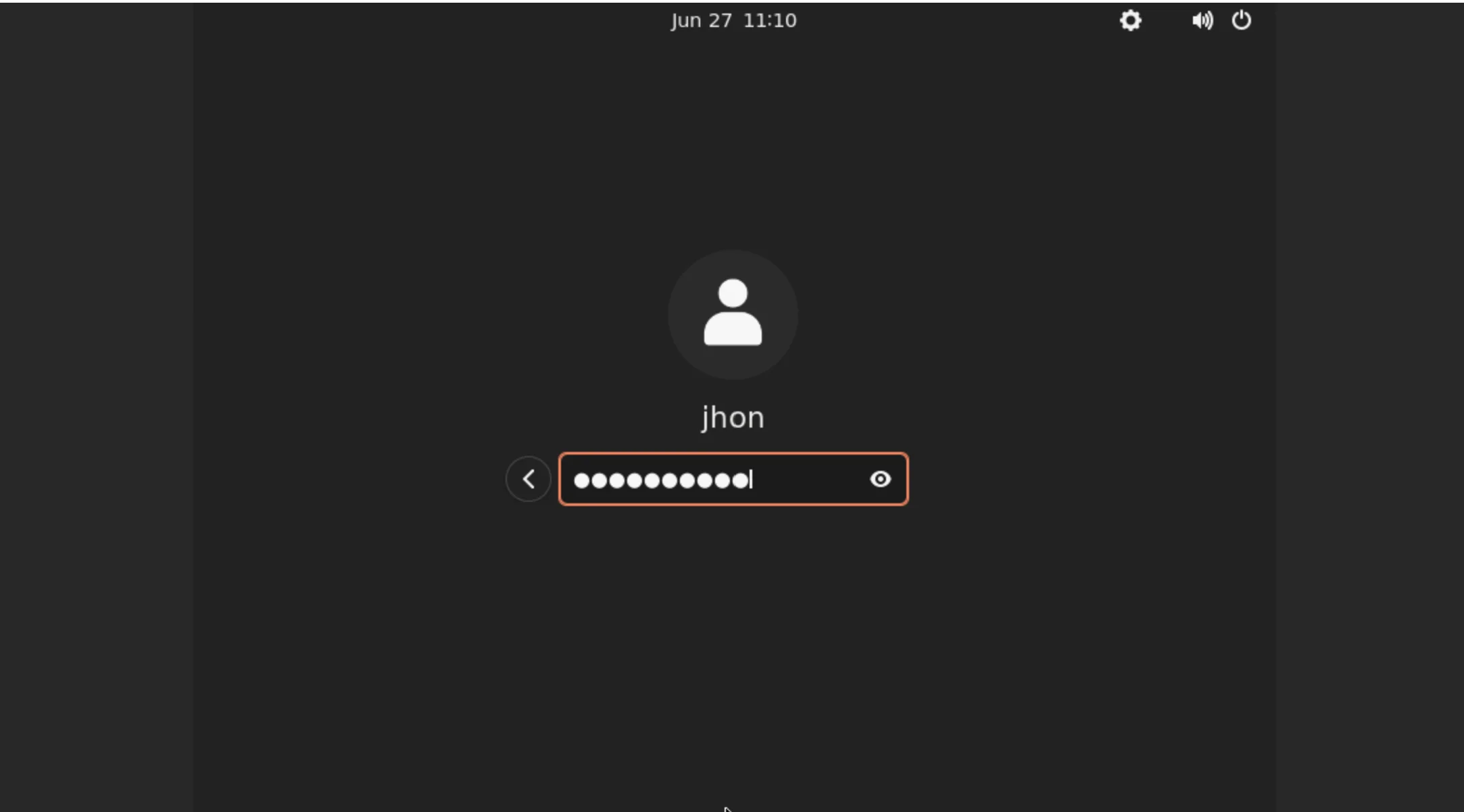
Para continuar, instale o navegador Mozilla Firefox:
sudo apt install firefox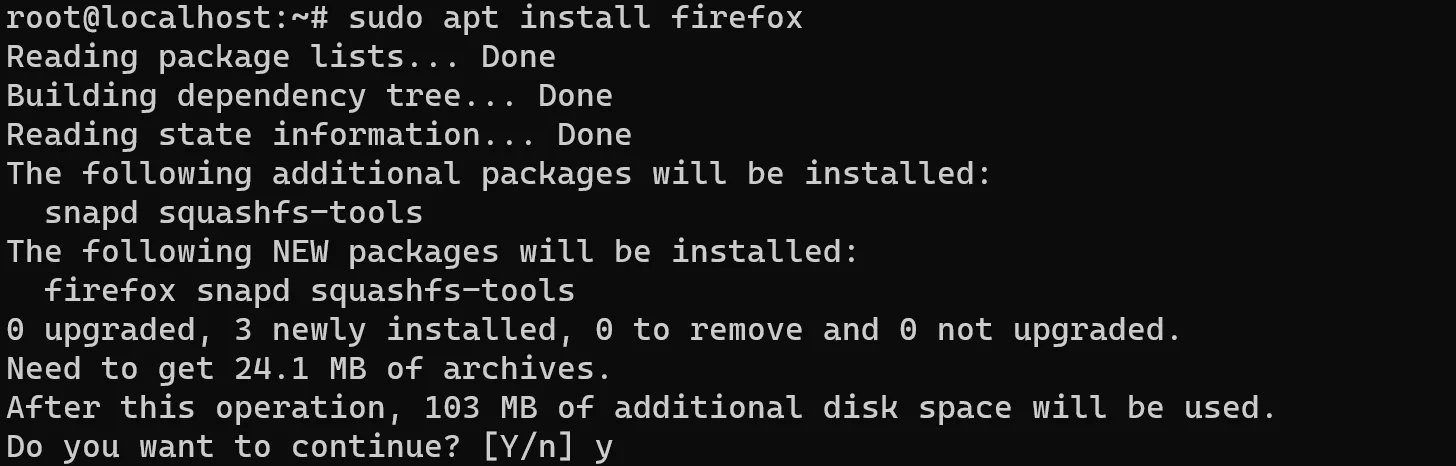
Abra o navegador na área de trabalho.
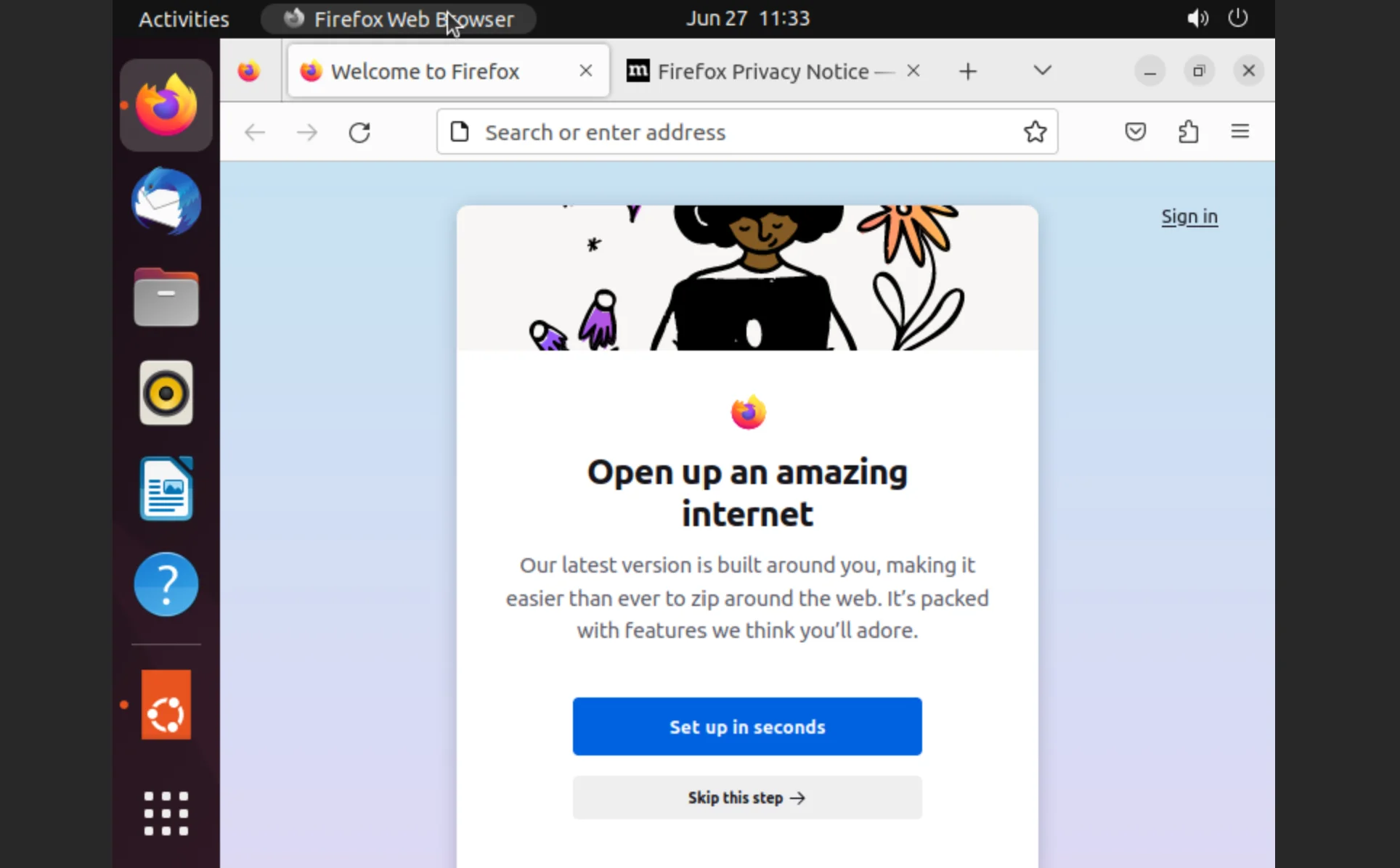
Acesse no navegador: http://localhost:3000
Essa URL abrirá a interface web do Grafana.
Faça login com as credenciais padrão:
Login: admin
Password: admin
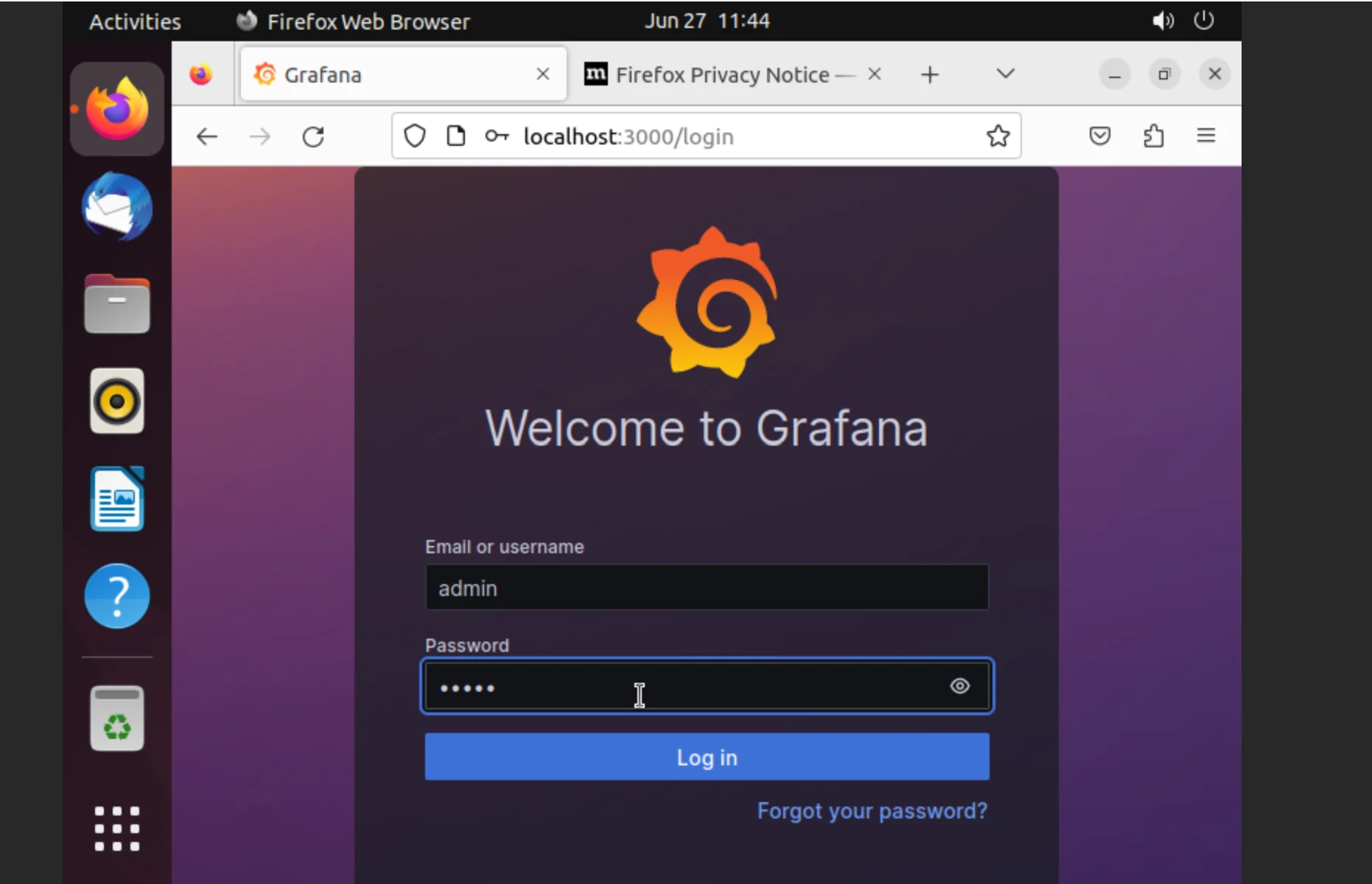
Depois de entrar, vá até “Administração” e clique em “Adicionar dados”. Em seguida, insira o URL para o Prometheus: http://localhost:9090
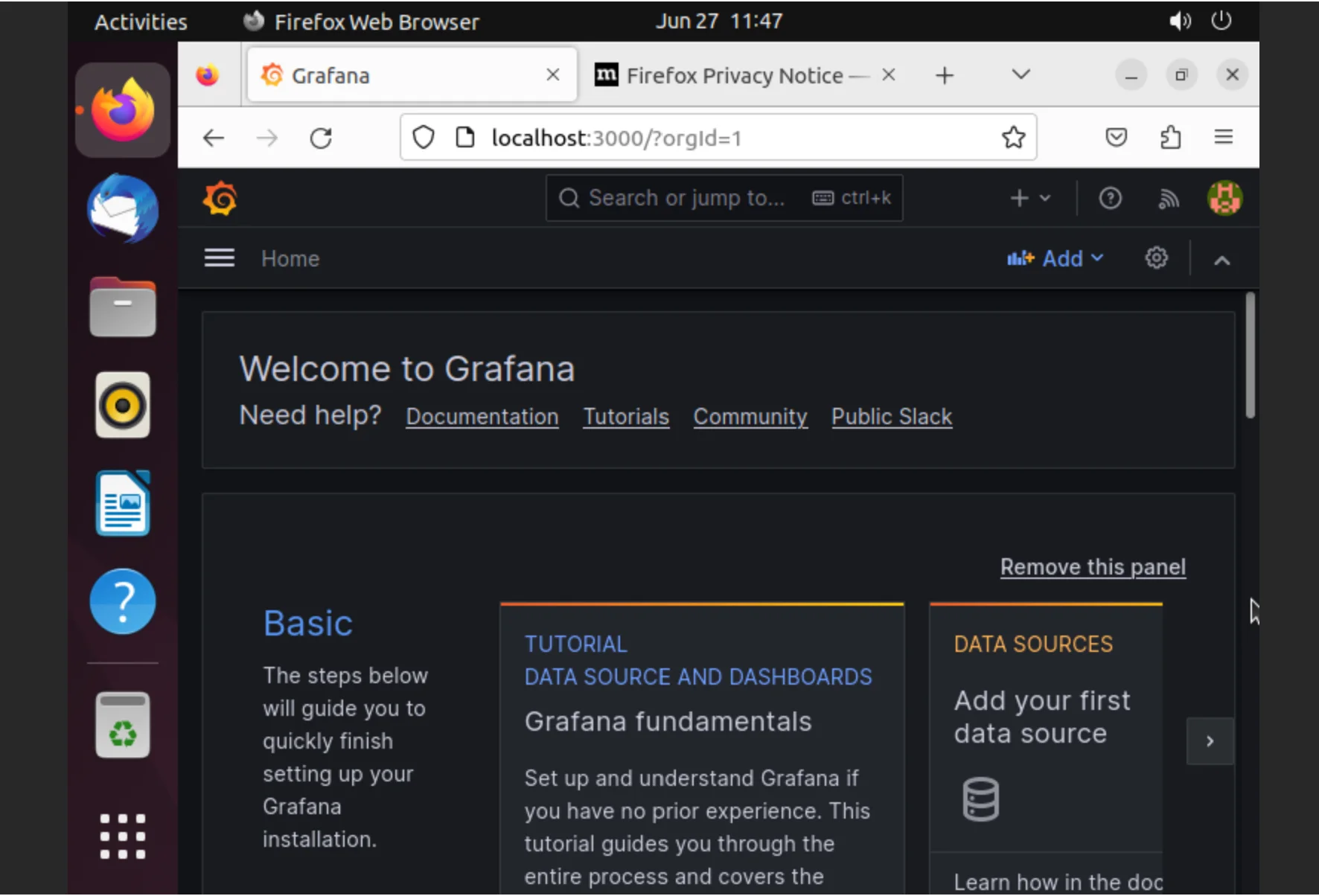
Clique no botão “Add data source”.
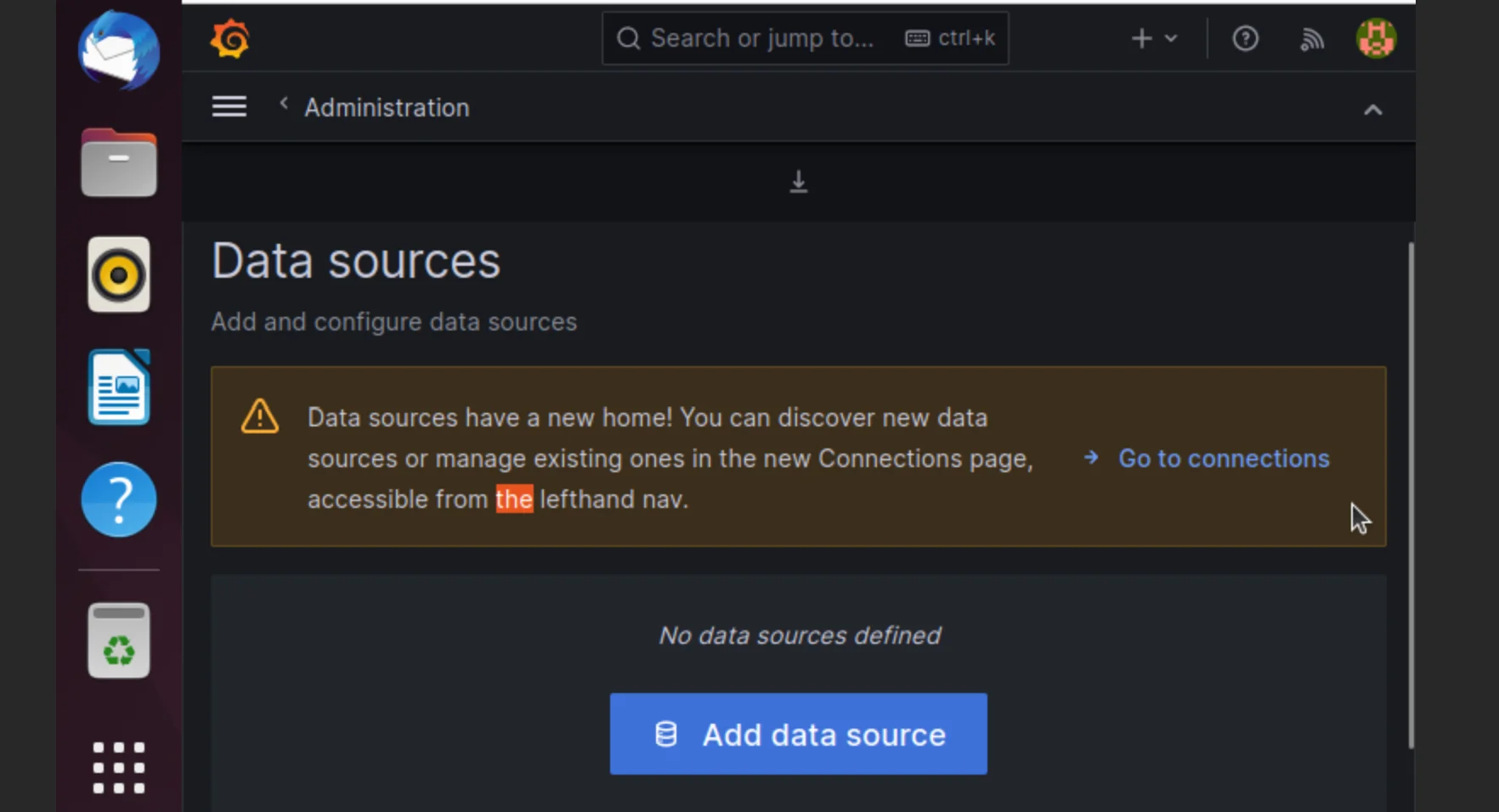
Uma mensagem de confirmação aparecerá no canto superior direito, indicando que o sistema foi configurado com sucesso.
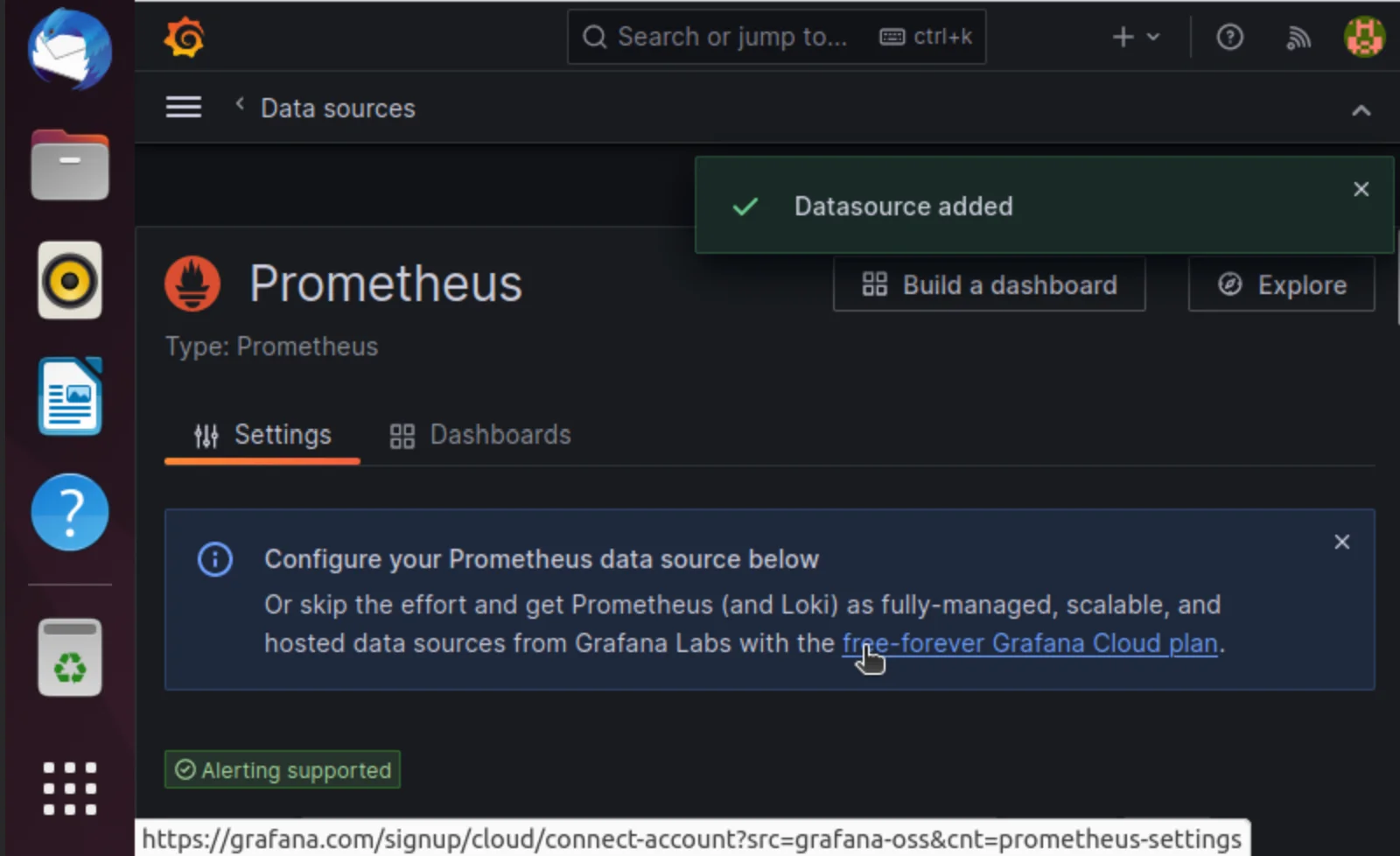
O monitoramento de recursos tem papel decisivo na administração eficiente de qualquer sistema. Acompanhando métricas como uso da CPU, largura de banda e custos, as organizações podem otimizar o desempenho de suas infraestruturas de TI e detectar ameaças em potencial.
Neste artigo, configuramos um sistema de monitoramento com Prometheus, MongoDB e Grafana. Seguindo este passo a passo, é possível instalar e utilizar essas ferramentas para criar uma solução completa de monitoramento, alertas e visualização.
Com a configuração correta, sua infraestrutura funcionará de forma contínua, confiável e eficiente — uma prática essencial para empresas brasileiras que desejam escalar com segurança e previsibilidade.



